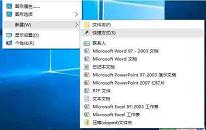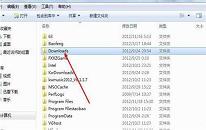win10系统修改鼠标指针操作教程分享
来源:www.laobaicai.net 发布时间:2022-09-06 08:15
相信有很多使用win10系统的用户使用的鼠标指针都是默认的,有些用户觉得系统默认的鼠标指针比较单调,所以想要将其修改,那么win10系统怎么修改鼠标指针呢?今天老白菜u盘装系统为大家分享win10系统修改鼠标指针的操作教程。
Win10鼠标指针修改的方法:
1、鼠标点击开始图标,选择设置;如图所示:
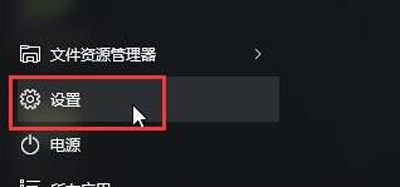
2、在界面中,点击轻松使用;如图所示:
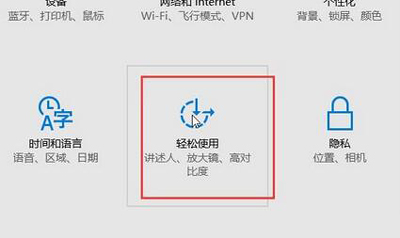
3、接着在界面中点击鼠标,然后在右侧根据需要进行修改。如图所示:
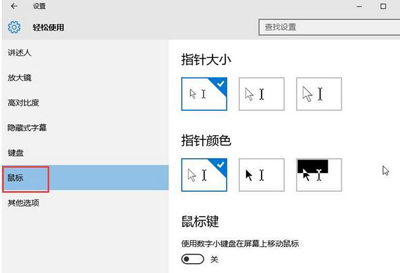
关于win10系统修改鼠标指针的操作教程就为小伙伴们详细介绍到这边了,如果用户们使用电脑的时候不知道怎么修改鼠标指针,可以参考以上方法步骤进行操作哦,希望本篇教程对大家有所帮助,更多精彩教程请关注老白菜官方网站。
下一篇:没有了
推荐阅读
"win10系统清空剪切板操作教程分享"
- win7系统快速启动栏不见了怎么办 2022-09-05
- win10系统显示器输入不支持怎么办 2022-09-03
- win7系统网页打不开解决方法介绍 2022-09-02
- win7系统打开dat文件操作教程分享 2022-09-02
win7系统共享文件夹操作教程分享
- win10系统设置兼容性视图操作教程分享 2022-08-31
- win10系统rpc服务器不可以怎么办 2022-08-31
- win7系统卸载ie9浏览器操作方法介绍 2022-08-29
- win7系统设置高级电源管理操作教程分享 2022-08-28
老白菜下载
更多-
 老白菜怎样一键制作u盘启动盘
老白菜怎样一键制作u盘启动盘软件大小:358 MB
-
 老白菜超级u盘启动制作工具UEFI版7.3下载
老白菜超级u盘启动制作工具UEFI版7.3下载软件大小:490 MB
-
 老白菜一键u盘装ghost XP系统详细图文教程
老白菜一键u盘装ghost XP系统详细图文教程软件大小:358 MB
-
 老白菜装机工具在线安装工具下载
老白菜装机工具在线安装工具下载软件大小:3.03 MB